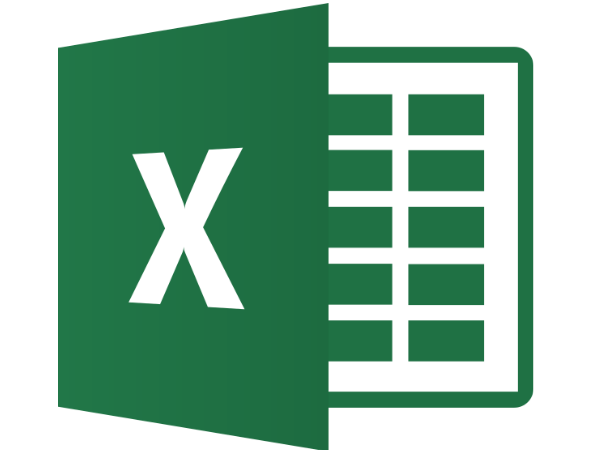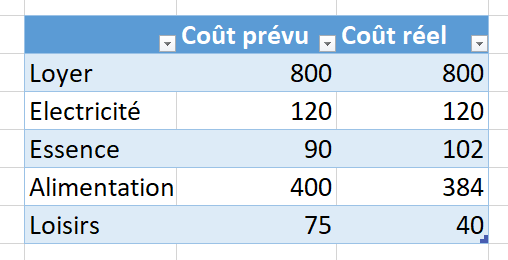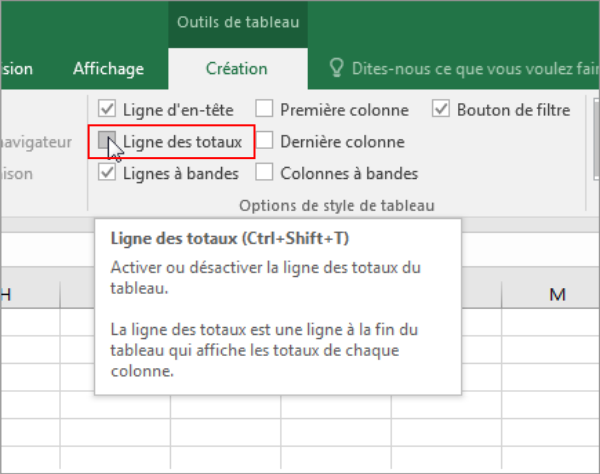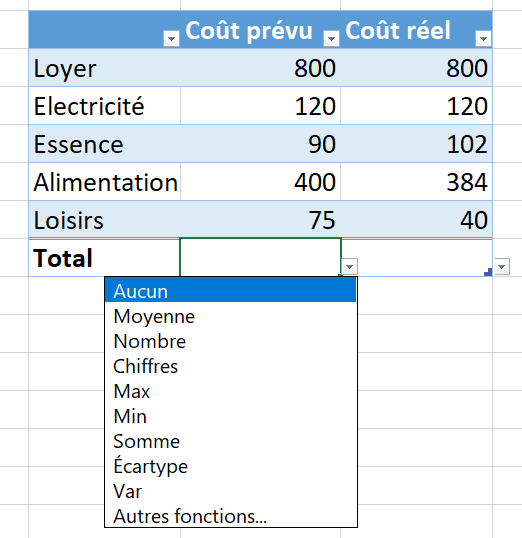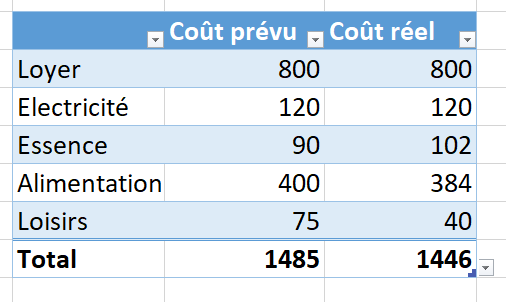| [version en cours de rédaction] | [version approuvée] |
(Page créée avec « {{Tuto Details |Main_Picture=Ligne_des_totaux__tableau__-_Excel_Microsoft_Excel_2013-2019_logo.svg_1_.png |Main_Picture_annotation={"version":"3.5.0","objects":[{"type":"i... ») |
|||
| Ligne 2 : | Ligne 2 : | ||
|Main_Picture=Ligne_des_totaux__tableau__-_Excel_Microsoft_Excel_2013-2019_logo.svg_1_.png | |Main_Picture=Ligne_des_totaux__tableau__-_Excel_Microsoft_Excel_2013-2019_logo.svg_1_.png | ||
|Main_Picture_annotation={"version":"3.5.0","objects":[{"type":"image","version":"3.5.0","originX":"left","originY":"top","left":58,"top":3,"width":587,"height":555,"fill":"rgb(0,0,0)","stroke":null,"strokeWidth":0,"strokeDashArray":null,"strokeLineCap":"butt","strokeDashOffset":0,"strokeLineJoin":"miter","strokeMiterLimit":4,"scaleX":0.81,"scaleY":0.81,"angle":0,"flipX":false,"flipY":false,"opacity":1,"shadow":null,"visible":true,"clipTo":null,"backgroundColor":"","fillRule":"nonzero","paintFirst":"fill","globalCompositeOperation":"source-over","transformMatrix":null,"skewX":0,"skewY":0,"crossOrigin":"","cropX":0,"cropY":0,"src":"https://rennesmetropole.dokit.app/images/1/15/Ligne_des_totaux_tableau_-_Excel_Microsoft_Excel_2013-2019_logo.svg_1_.png","filters":[]}],"height":450.29126213592235,"width":600} | |Main_Picture_annotation={"version":"3.5.0","objects":[{"type":"image","version":"3.5.0","originX":"left","originY":"top","left":58,"top":3,"width":587,"height":555,"fill":"rgb(0,0,0)","stroke":null,"strokeWidth":0,"strokeDashArray":null,"strokeLineCap":"butt","strokeDashOffset":0,"strokeLineJoin":"miter","strokeMiterLimit":4,"scaleX":0.81,"scaleY":0.81,"angle":0,"flipX":false,"flipY":false,"opacity":1,"shadow":null,"visible":true,"clipTo":null,"backgroundColor":"","fillRule":"nonzero","paintFirst":"fill","globalCompositeOperation":"source-over","transformMatrix":null,"skewX":0,"skewY":0,"crossOrigin":"","cropX":0,"cropY":0,"src":"https://rennesmetropole.dokit.app/images/1/15/Ligne_des_totaux_tableau_-_Excel_Microsoft_Excel_2013-2019_logo.svg_1_.png","filters":[]}],"height":450.29126213592235,"width":600} | ||
| − | |Description= | + | |Description=Vous pouvez rapidement totaliser les données d’un tableau Excel en activant l’option Ligne de total. |
|Categories=Numérique | |Categories=Numérique | ||
|Public=Professionnels, Grand public, Médiateurs | |Public=Professionnels, Grand public, Médiateurs | ||
| Ligne 10 : | Ligne 10 : | ||
}} | }} | ||
{{Introduction}} | {{Introduction}} | ||
| − | {{Materials}} | + | {{Materials |
| − | {{Tuto Step}} | + | |Prerequisites={{Prerequisites |
| + | |Prerequisites=Créer un tableau - Excel | ||
| + | }} | ||
| + | }} | ||
| + | {{Tuto Step | ||
| + | |Step_Title=Pré-requis | ||
| + | |Step_Content=Vos valeurs doivent être dans un tableau. Un tutoriel dédié est présent pour vous aider. | ||
| + | |Step_Picture_00=Ligne_des_totaux__tableau__-_Excel_Capture_d_cran_2024-10-23_134055.png | ||
| + | }} | ||
| + | {{Tuto Step | ||
| + | |Step_Title=Outils de tableau | ||
| + | |Step_Content=# Cliquez n’importe où dans le tableau. | ||
| + | # Accédez à '''Outils de tableau''' > '''Création''', puis activez la case à cocher pour '''Ligne des totaux'''. | ||
| + | |Step_Picture_00=Ligne_des_totaux__tableau__-_Excel_8f6bbb48-fbf3-4bc1-a198-10b72a941bea.png | ||
| + | |Step_Picture_00_annotation={"version":"3.5.0","objects":[{"type":"image","version":"3.5.0","originX":"left","originY":"top","left":0,"top":-0.24,"width":435,"height":344,"fill":"rgb(0,0,0)","stroke":null,"strokeWidth":0,"strokeDashArray":null,"strokeLineCap":"butt","strokeDashOffset":0,"strokeLineJoin":"miter","strokeMiterLimit":4,"scaleX":1.38,"scaleY":1.38,"angle":0,"flipX":false,"flipY":false,"opacity":1,"shadow":null,"visible":true,"clipTo":null,"backgroundColor":"","fillRule":"nonzero","paintFirst":"fill","globalCompositeOperation":"source-over","transformMatrix":null,"skewX":0,"skewY":0,"crossOrigin":"","cropX":0,"cropY":0,"src":"https://rennesmetropole.dokit.app/images/f/f7/Ligne_des_totaux_tableau_-_Excel_8f6bbb48-fbf3-4bc1-a198-10b72a941bea.png","filters":[]},{"type":"wfrect","version":"3.5.0","originX":"center","originY":"center","left":171.55,"top":141.74,"width":165.9,"height":32.82,"fill":"rgba(255,0,0,0)","stroke":"#FF0000","strokeWidth":2,"strokeDashArray":null,"strokeLineCap":"butt","strokeDashOffset":0,"strokeLineJoin":"miter","strokeMiterLimit":4,"scaleX":1,"scaleY":1,"angle":0,"flipX":false,"flipY":false,"opacity":1,"shadow":null,"visible":true,"clipTo":null,"backgroundColor":"","fillRule":"nonzero","paintFirst":"fill","globalCompositeOperation":"source-over","transformMatrix":null,"skewX":0,"skewY":0,"rx":0,"ry":0}],"height":474,"width":600} | ||
| + | }} | ||
| + | {{Tuto Step | ||
| + | |Step_Title=Ligne des totaux | ||
| + | |Step_Content=La '''ligne des totaux''' est insérée dans la partie inférieure de votre tableau. | ||
| + | |||
| + | |||
| + | Sélectionnez la case total dont vous souhaitez calculer la colonne associée, puis sélectionnez une option dans la liste déroulante (Somme, Moyenne...) | ||
| + | |Step_Picture_00=Ligne_des_totaux__tableau__-_Excel_Capture_d_cran_2024-10-23_134720.png | ||
| + | }} | ||
| + | {{Tuto Step | ||
| + | |Step_Title=Résultat | ||
| + | |Step_Content='''Remarque :''' Si vous appliquez des formules à une ligne des totaux, puis désactivez et activez cette ligne des totaux, Excel mémorise vos formules. | ||
| + | |Step_Picture_00=Ligne_des_totaux__tableau__-_Excel_Capture_d_cran_2024-10-23_134927.png | ||
| + | }} | ||
{{Notes}} | {{Notes}} | ||
{{PageLang}} | {{PageLang}} | ||
{{Tuto Status | {{Tuto Status | ||
| − | |Complete= | + | |Complete=Published |
}} | }} | ||
Version actuelle datée du 23 octobre 2024 à 12:50
Vous pouvez rapidement totaliser les données d’un tableau Excel en activant l’option Ligne de total.
Difficulté
Moyen
Public
Professionnels, Grand public, Médiateurs
Licence
CC-BY
Type de contenu
Fiche action
- Tutoriels prérequis
Tutoriels prérequis
Étape 1 - Pré-requis
Vos valeurs doivent être dans un tableau. Un tutoriel dédié est présent pour vous aider.
Étape 2 - Outils de tableau
- Cliquez n’importe où dans le tableau.
- Accédez à Outils de tableau > Création, puis activez la case à cocher pour Ligne des totaux.
Étape 3 - Ligne des totaux
La ligne des totaux est insérée dans la partie inférieure de votre tableau.
Sélectionnez la case total dont vous souhaitez calculer la colonne associée, puis sélectionnez une option dans la liste déroulante (Somme, Moyenne...)
Étape 4 - Résultat
Remarque : Si vous appliquez des formules à une ligne des totaux, puis désactivez et activez cette ligne des totaux, Excel mémorise vos formules.
Published